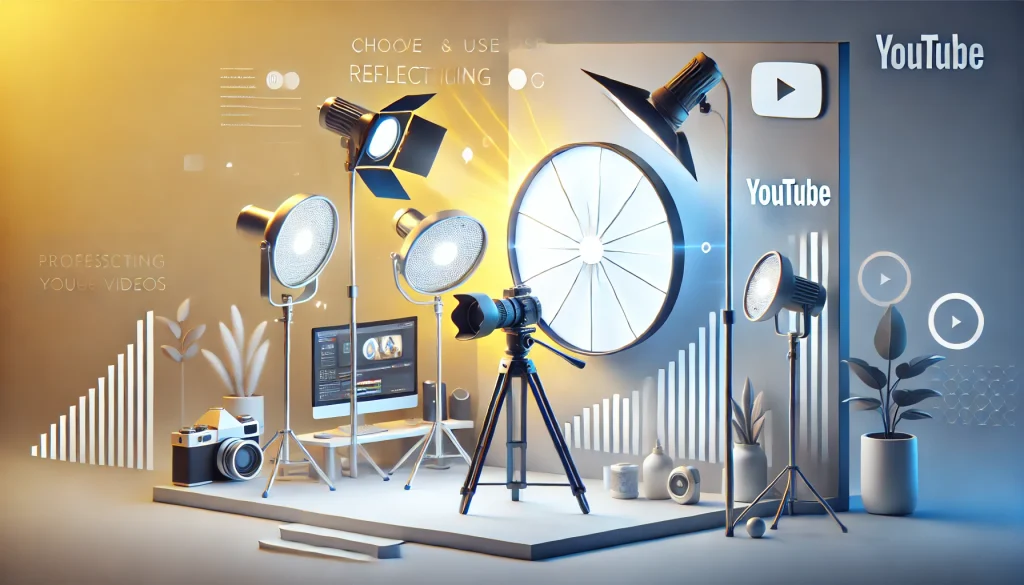動画編集で、映像を左右や上下に反転させたいと思ったことはありませんか?
映像を反転させることで、面白い効果を生み出すことができます。
動画をより一層魅力的にすることができます。
今回の記事では、初心者の方でも簡単にできる映像反転の方法を、具体的な手順と合わせてご紹介します。
無料の動画編集ソフトから、プロ向けのソフトまで、様々なソフトに対応していますので、ぜひ参考にしてみてください。
目次
映像を反転させる理由
映像を左右や上下に反転させることで、動画に様々な効果を加えることができます。
面白い効果
- 人物の顔を反転させる
- 背景を逆さまにする
ことで、コミカルな表現が可能です。
芸術的な表現
映像の一部だけを反転させることで、抽象的な表現を作り出すことができます。
特殊効果
派手なシーンなどで、映像の一部を反転させることで、よりダイナミックな表現を実現できます。
映像を反転させる方法
無料の動画編集ソフトを使った方法
Windowsムービーメーカー
動画を読み込む
「ビデオの編集」をクリック
「視覚効果」タブから「回転」を選択し、反転したい方向を選ぶ
iMovie
動画をプロジェクトに読み込む
動画クリップを選択し、「回転」ボタンをクリック
反転したい方向を選ぶ
DaVinci Resolve
動画をタイムラインにドラッグ&ドロップ
エフェクトタブから「トランスフォーム」を選択
「スケール」と「回転」を調整して、反転させる
有料の動画編集ソフトを使った方法
Adobe Premiere Pro
エフェクトパネルから「トランスフォーム」を選択
スケールと回転を調整して、反転させる
Adobe After Effects
エフェクトパネルから「トランスフォーム」を選択
スケールと回転を調整して、反転させる
Final Cut Pro
インスペクターで「スケール」と「回転」を調整して、反転させる
各ソフトでの具体的な手順
各ソフトの操作方法は、バージョンやアップデートによって異なる場合があります。
より詳しい手順は、それぞれのソフトのマニュアルやチュートリアル動画を参考にしてください。
映像反転の応用
映像の一部だけを反転させる: マスクツールを使って、反転させたい部分だけを指定します。
特殊効果との組み合わせ: 反転と同時に、ぼかしや色調補正などの効果を加えることで、より複雑な表現が可能です。
映像を反転させることで、あなたの動画はよりクリエイティブで面白いものになります。
この記事を参考に、様々なソフトを使って、自分だけのオリジナルな動画を作成してみてください。
ショート動画を短期間でマスター!
縦型動画特化型スクール
今なら無料説明会実施中!

- 何をUPすればいいかわからない
- どう編集すればいいかわからない
- UPしたけど全然再生されない
- 思ったように動画が撮れない
など、ショート動画を運用していく上で避けられない不安や疑問を、当スクールではアウトプット重視の講座を行いながらサポートさせていただきます。
また、講座受講後も手厚いアフターサポートがございますので、継続的に成長できる環境が整っておりますので安心です。
無料説明会も行っておりますので、お気軽にお申し込みください。